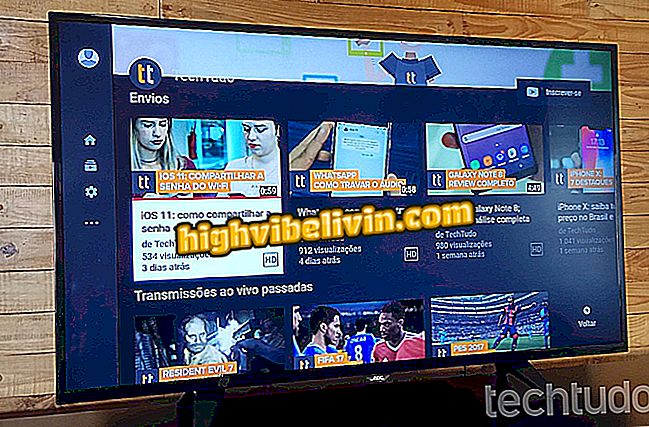Cách xóa thẻ biểu thức bằng Enlight 2 cho iPhone
Ứng dụng Enlight 2, còn được gọi là Photofox, là một công cụ chỉnh sửa ảnh mạnh mẽ cho iPhone (iOS). Thông qua đó, người dùng có thể chỉnh sửa ảnh của mình để xóa dấu hiệu biểu hiện và vết sẹo trên khuôn mặt bằng cách làm mịn kết cấu của hình ảnh. Tính năng này, được sử dụng nhiều trong các chỉnh sửa trong Adobe Photoshop, tương tự như được sử dụng trong ảnh quảng cáo, nơi các mẫu xuất hiện không có dấu vết trên khuôn mặt.
Kiểm tra, từng bước một, cách sử dụng Enlight 2 trên iPhone để chỉnh sửa các thẻ biểu thức và trông trẻ hơn.

Enlight 2 cho iPhone cho phép bạn xóa các biểu thức để làm cho diện mạo của bạn trông trẻ trung hơn
Cách sử dụng ứng dụng Enlight 2 để chỉnh sửa ảnh chuyên nghiệp trên iPhone
Bước 1. Mở Enlight và chạm vào biểu tượng ảnh ở phía trên màn hình. Sau đó chọn ảnh bạn muốn chỉnh sửa.

Hành động để thêm hình ảnh trong công cụ chỉnh sửa Enlight 2 cho iPhone
Bước 2. Chạm vào biểu tượng công cụ ở cuối màn hình và chọn tùy chọn "Retouch".

Cách kích hoạt công cụ chỉnh sửa của Enlight 2 cho iPhone
Bước 3. Chọn tùy chọn "Làm mịn" và trượt ngón tay của bạn qua các dấu cho đến khi chúng cộng lại. Sau đó chạm vào biểu tượng xác nhận ở khu vực phía trên bên phải.

Tùy chọn chỉnh sửa hình ảnh và xóa dấu hiệu biểu hiện trên khuôn mặt bằng Enlight 2 cho iPhone
Bước 4. Nhấn vào biểu tượng mũi tên ở khu vực phía trên màn hình và chọn lưu vào iPhone hoặc chia sẻ hình ảnh trên mạng xã hội hoặc trình nhắn tin trực tuyến.

Tùy chọn lưu và chia sẻ hình ảnh đã chỉnh sửa trong Enlight 2 cho iPhone
Lấy gợi ý để cải thiện ảnh của bạn và xóa dấu hiệu biểu hiện trên ảnh tự chụp.
Các ứng dụng chỉnh sửa ảnh tốt nhất là gì? Khám phá trong Diễn đàn.